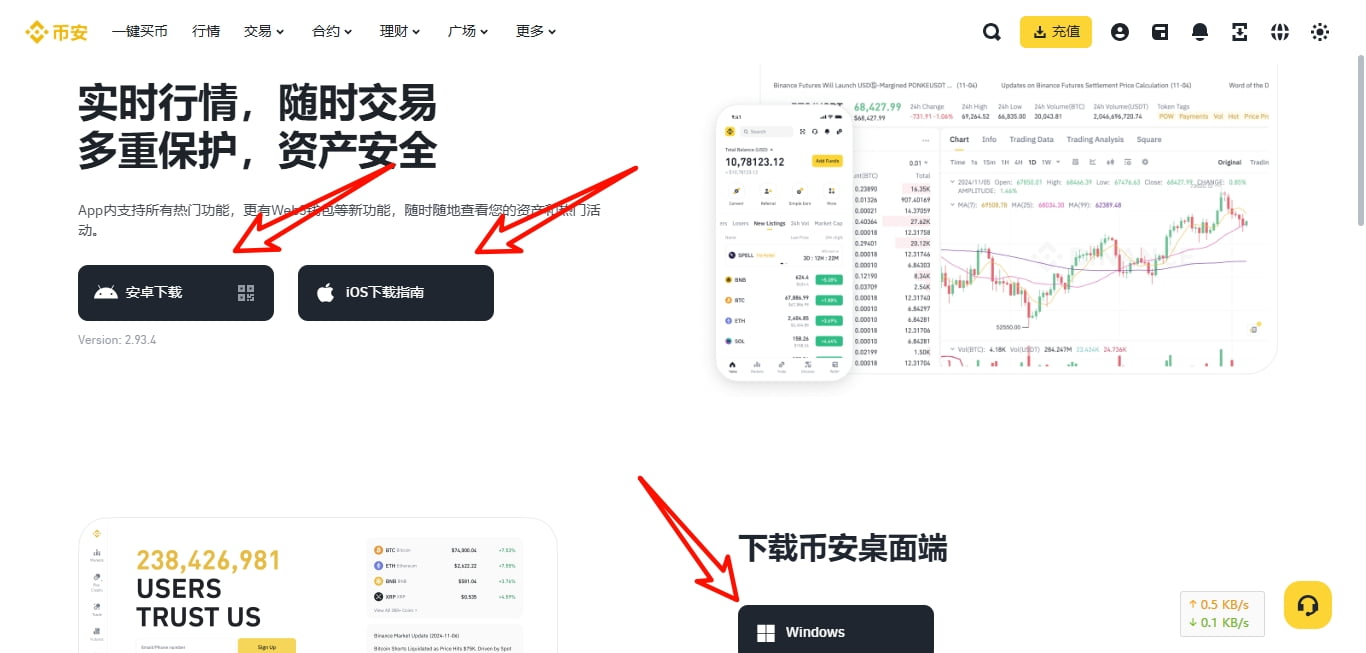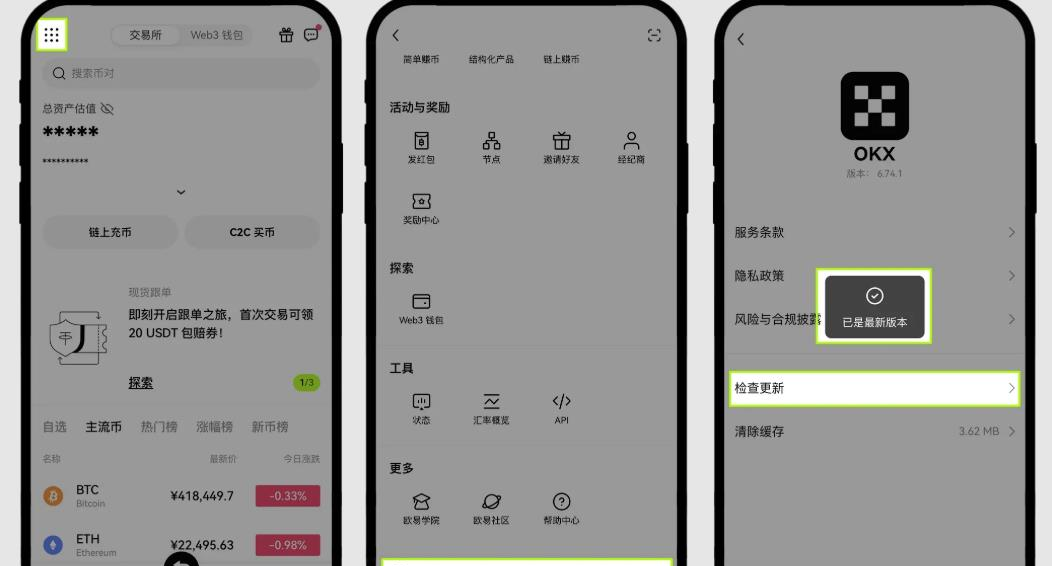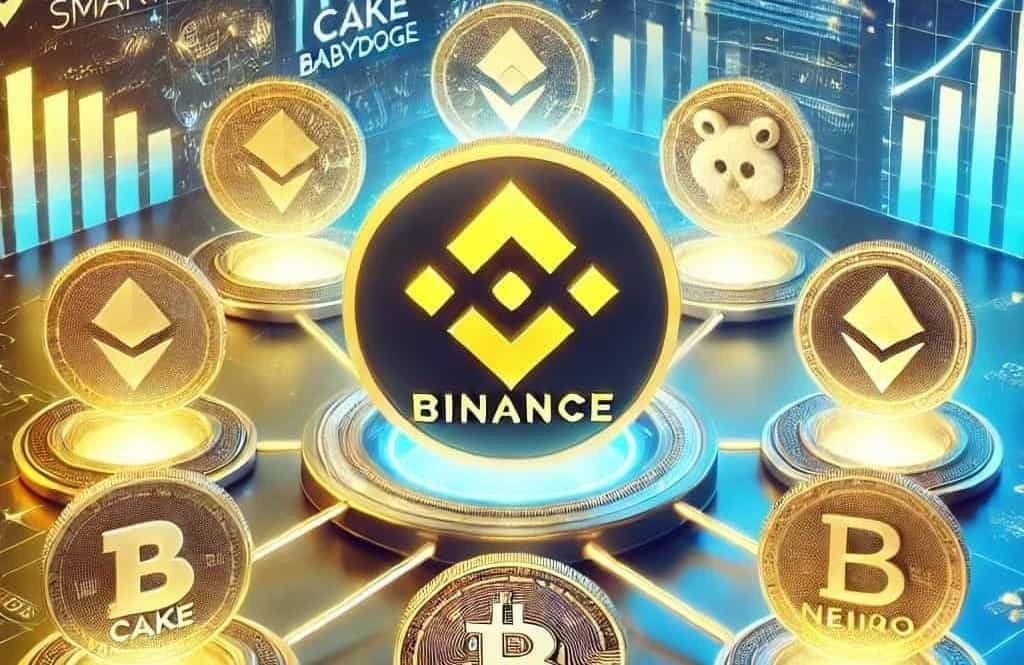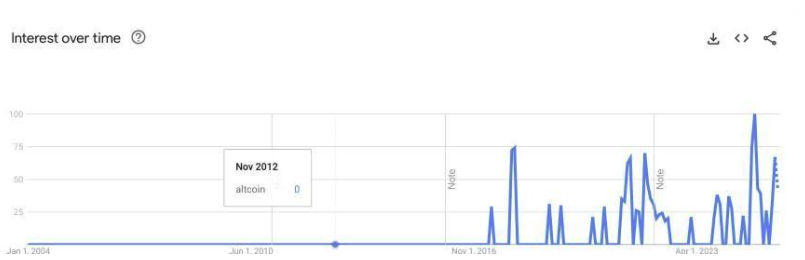Excel不用函数从身份证提取出生日期
时间:2021-09-26
来源:互联网
标签:
很多情况下需要在Excel中身份证号一栏提取出出生日期,虽然之前介绍过用函数就可以直接提取,但是函数多了很多人会混,那么今天分享一个不用函数就可以提取出生日期的方法—分裂功能提取。
对于我们HR小伙伴来说,经常需要从员工身份证号之中提取出生日期。说到Excel身份证提取出生年月,你是否第一直觉就是想到用MID函数等等来提取哦。
比如下面这样的:

如果身份证号码全部信息已经录入完毕,后续不需要增加数据,可以使用分列功能来完成,将会更加简便。
我们在使用分列功能进行出生日期提取之前,先来看看身份证号码的组成:二代身份证都是18位,前面6位是地区代码,中间8位是出生年月日,后面三位是编码,最后一位是识别码。
基于这样有规律的二代身份证号码,我们只需要提取中间8位出来即可。
下面一起来看看具体的分列操作提取出生日期。
第一步,选择B2:B4单元格区域,执行数据——分列,文件类型选择固定宽度,点击下一步。

第二步,在数据预览下面,在出生日期前后单击鼠标建立两条分列线,截图如下。提示:双击分列线,删除。移动分列线,可以改变分列的位置。
然后,点击下一步。

第三步,单击第一列,下方数据预览会变黑,然后点击上面的不导入此列(跳过)。同样的操作,选择第三列,也不导入此列。

第四步,选择第二列,将第二列的数据格式设置为日期格式。然后选择分列的结果导出到目标区域为C2单元格。单击完成。

此时,效果图如下。

-
 电脑中远程访问功能怎么删除?删除远程访问功能详细步骤(电脑中远程访问怎么弄) 时间:2025-11-04
电脑中远程访问功能怎么删除?删除远程访问功能详细步骤(电脑中远程访问怎么弄) 时间:2025-11-04 -
 win7本地ip地址怎么设置?win7设置本地ip地址操作步骤(win7本机ip地址在哪里) 时间:2025-11-04
win7本地ip地址怎么设置?win7设置本地ip地址操作步骤(win7本机ip地址在哪里) 时间:2025-11-04 -
 电脑中任务管理器被禁用怎么处理?任务管理器被禁用的详细解决方案(电脑中任务管理器显示内存如何释放) 时间:2025-11-04
电脑中任务管理器被禁用怎么处理?任务管理器被禁用的详细解决方案(电脑中任务管理器显示内存如何释放) 时间:2025-11-04 -
 2023年中央空调十大品牌选购指南 家用商用高性价比推荐排行 时间:2025-09-28
2023年中央空调十大品牌选购指南 家用商用高性价比推荐排行 时间:2025-09-28 -
 免费装扮QQ空间详细教程 手把手教你打造个性化空间不花钱 时间:2025-09-28
免费装扮QQ空间详细教程 手把手教你打造个性化空间不花钱 时间:2025-09-28 -
 中国数字资产交易平台官网 - 安全可靠的数字货币交易与投资首选平台 时间:2025-09-28
中国数字资产交易平台官网 - 安全可靠的数字货币交易与投资首选平台 时间:2025-09-28
今日更新
-
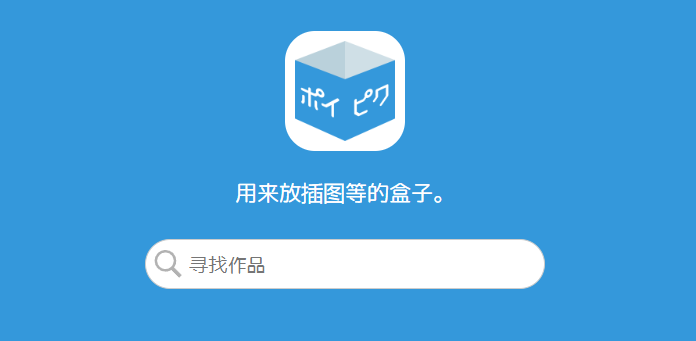 poipiku官网最新入口链接2026-poipiku官方网站怎么进入
poipiku官网最新入口链接2026-poipiku官方网站怎么进入
阅读:18
-
 poki免费游戏畅玩入口-poki免费游戏免登录一键即玩入口
poki免费游戏畅玩入口-poki免费游戏免登录一键即玩入口
阅读:18
-
 皮皮猪的梗是什么梗 揭秘网络爆笑神梗的由来和用法
皮皮猪的梗是什么梗 揭秘网络爆笑神梗的由来和用法
阅读:18
-
 5大保险计划策略 全面守护你的资产安全
5大保险计划策略 全面守护你的资产安全
阅读:18
-
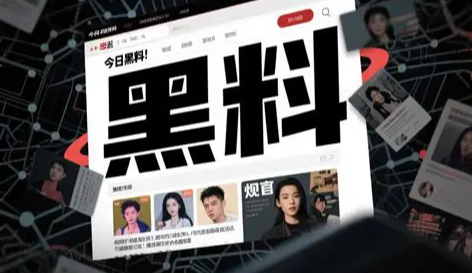 51黑料最新地址-51黑料网每日吃瓜首页最新发布
51黑料最新地址-51黑料网每日吃瓜首页最新发布
阅读:18
-
 哔咔漫画最新官网入口-官方正版直连网址
哔咔漫画最新官网入口-官方正版直连网址
阅读:18
-
 抖音充值怎么操作-抖音充值入口在哪里
抖音充值怎么操作-抖音充值入口在哪里
阅读:18
-
 欧易资产划转功能详解:操作指南与常见问题解答
欧易资产划转功能详解:操作指南与常见问题解答
阅读:18
-
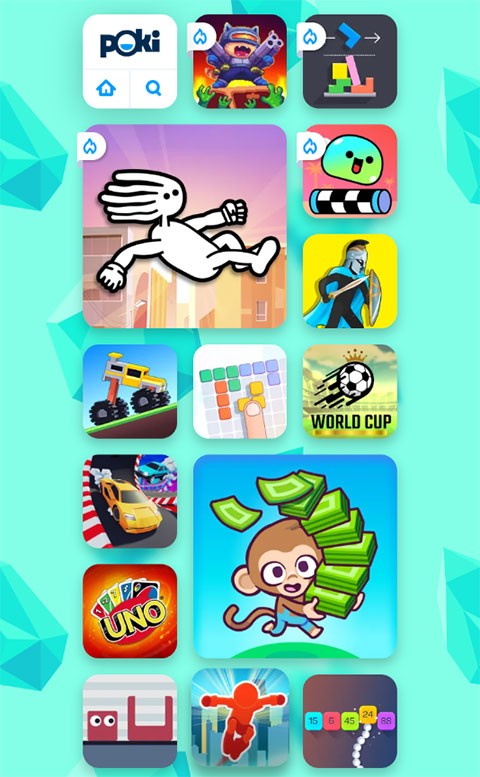 poki小游戏在线玩无需下载安装-poki正版官网最新版本
poki小游戏在线玩无需下载安装-poki正版官网最新版本
阅读:18
-
 poki游戏网站在线畅玩入口-poki游戏网站在线即玩免注册入口
poki游戏网站在线畅玩入口-poki游戏网站在线即玩免注册入口
阅读:18